HL-J6010DW
FAQ & Fehlerbehebung |
Ich kann nicht über USB von meinem Computer aus drucken.
Um dieses Problem zu beheben und erneut zu drucken, befolgen Sie die nachstehenden Empfehlungen:
- Überprüfen Sie den Status Ihres Brother-Geräts
- Überprüfen Sie die Verbindung zwischen Ihrem Brother-Gerät und dem Computer
- Überprüfen Sie die Druckertreibereinstellungen
- Überprüfen Sie die Einstellungen Ihrer Anwendung
- Starten Sie das Brother-Gerät und den Computer neu
- Installieren Sie den Druckertreiber neu
SCHRITT 1 Überprüfen Sie den Status Ihres Brother-Geräts
- Stellen Sie sicher, dass Ihr Brother-Gerät eingeschaltet ist.
-
Überprüfen Sie, dass keine Fehlermeldung an Ihrer Brother Maschine angezeigt wird. Wenn ein Fehler angezeigt wird, behebn Sie zunächst den Fehler.
Wenn der Bildschirm des Geräts leer ist, drücken Sie eine beliebige Taste am Gerät, um zu sehen, ob es aus dem Energiesparmodus reaktiviert wird.
SCHRITT 2 Überprüfen Sie die Verbindung zwischen Ihrem Brother-Gerät und dem Computer
HINWEIS: Die Illustrationen sind repräsentativ und können von Ihrem Bildschirm abweichen.
-
Versuchen Sie, das USB-Kabel an beiden Enden zu trennen und wieder anzuschließen. Trennen Sie sowohl Ihr Brother-Gerät als auch den Computer, und schließen Sie die Verbindung wieder an.
(Wenn Sie einen USB-Hub verwenden, entfernen Sie ihn, und schließen Sie Ihr Brother-Gerät direkt an den Computer an.) -
Stellen Sie sicher, dass das Kabel an den USB-Anschluss angeschlossen ist, der mit einem
 Symbol auf dem Gerät gekennzeichnet ist, und nicht an einen Netzwerkanschluss, eine Leitungsbuchse, eine externe Buchse oder einen anderen Anschluss als einen USB-Anschluss.
Symbol auf dem Gerät gekennzeichnet ist, und nicht an einen Netzwerkanschluss, eine Leitungsbuchse, eine externe Buchse oder einen anderen Anschluss als einen USB-Anschluss.
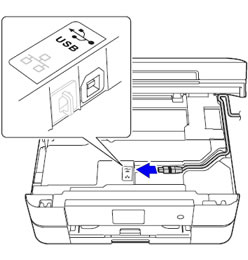
- Schließen Sie das Gerät an einen anderen USB-Anschluss an.
- Verwenden Sie ein USB 2,0-Schnittstellenkabel, das nicht länger als 2,0 Meter (6 Fuß) ist.
- Verwenden Sie ein anderes identisches USB-Kabel.
SCHRITT 3 Überprüfen Sie die Druckertreibereinstellungen
Wenn Sie einen Mac verwenden, ist dieser Schritt nur für AirPrint verfügbar.
-
Öffnen Sie den Druckerordner.
(Windows®)- Öffnen Sie das Control Panel. Klicken Sie hier um zu sehen, wie Sie das Control Panel öffnen.
- Klicken Sie auf Hardware und Sound => Geräte und Drucker.
Öffnen Sie Systemeinstellungen => Drucker Und Scanner
-
Überprüfen Sie die folgenden Druckertreibereinstellungen.
-
(Nur Windows)
Wenn der Brother-Drucker nicht aufgeführt ist, ist der Treiber möglicherweise nicht richtig installiert. Schritt 6.
-
(Nur Windows)
Wenn das Kopiersymbol mehrere Brother-Geräte (z. B.: Brother [Model Name] (Copy 1)) ist in den Geräten und Drucker vorhanden sind. Suchen Sie den richtigen Druckertreiber.
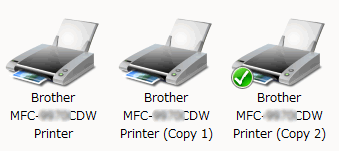
Wenn Sie nicht wissen, welchen Druckertreiber Sie auswählen sollen, platzieren Sie den Cursor eine Weile auf dem Druckersymbol, um den Status des Druckertreibers anzuzeigen.
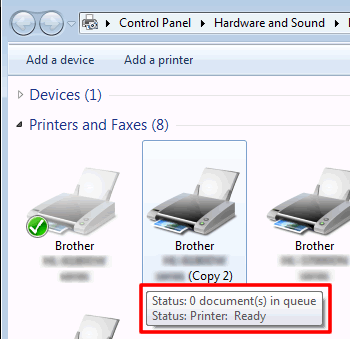
Wenn der Status bereit lautet, bedeutet dies, dass der Druckertreiber funktioniert. Wählen Sie diesen Treiber aus, wenn Sie Dokumente drucken.
Wenn Sie immer von diesem Drucker aus drucken möchten, klicken Sie mit der rechten Maustaste auf das Symbol des Geräts, und wählen Sie als Standarddrucker festlegen. Und dann sehen Sie das Häkchen an der Maschine. Wenn Sie das nächste Mal drucken, wird dieser Druckertreiber automatisch ausgewählt.
-
(Nur Windows)
Löschen Sie alle Druckaufträge.
(Windows®)
- Klicken Sie mit der rechten Maustaste auf Ihre Brother-Maschine, und wählen Sie „Druckvorgang anzeigen“ aus.
-
Klicken Sie Auf Drucker => Alle Dokumente Abbrechen => Ja.
Wenn „Alle Dokumente abbrechen “ grau unterlegt ist, klicken Sie auf als Administrator öffnen. Geben Sie ein Kennwort für einen Administrator ein und klicken Sie auf Ja.
(Mac)
Klicken Sie auf Druckwarteliste öffnen... , und wählen Sie den Druckauftrag aus, den Sie löschen möchten. Starker ![]() .
.
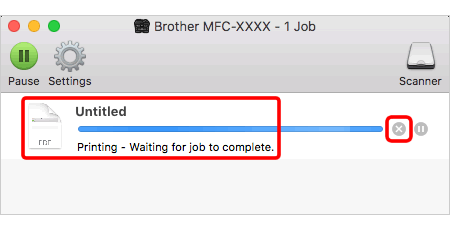
Stellen Sie sicher, dass der Druckerstatus nicht angehalten oder offline ist.
(Windows®)
- Klicken Sie mit der rechten Maustaste auf Ihre Brother-Maschine, und wählen Sie „Druckvorgang anzeigen“ aus.
-
Klicken Sie auf Drucker => Drucken anhalten oder Drucker offline verwenden . (Stellen Sie sicher, dass neben dieser Einstellung kein Häkchen angezeigt wird.)
Wenn Druck anhalten oder Drucker offline verwenden grau unterlegt ist, klicken Sie auf als Administrator öffnen. Geben Sie ein Kennwort für einen Administrator ein und klicken Sie auf Ja.
(Mac)
Überprüfen Sie, ob der Druckerstatus nicht „Angehalten“ lautet. Um den Status zu löschen, klicken Sie auf Druckwarteschlange öffnen... und dann auf Fortsetzen.
SCHRITT 4 Überprüfen Sie die Einstellungen Ihrer Anwendung
Wenn Sie einen Mac verwenden, ist dieser Schritt nur für AirPrint verfügbar.
- Stellen Sie sicher, daß in Ihrer Anwendung der richtige Druckertreiber ausgewählt ist.
-
Versuchen Sie, aus einer anderen Anwendung zu drucken. Wenn Sie aus einer anderen Anwendung drucken können, liegt ein Problem in der Anwendung vor, das Sie verwenden möchten.
Überprüfen Sie die Einstellungen in der Anwendung. Wenn das Problem weiterhin besteht, wenden Sie sich an den Hersteller der Anwendung.
SCHRITT 5 Starten Sie das Brother-Gerät und den Computer neu
Schalten Sie das Brother-Gerät aus, und starten Sie den Computer neu. Und schalten Sie dann Ihre Brother Maschine wieder ein.
Versuchen Sie zu drucken. Wenn Sie immer noch nicht drucken können, fahren Sie mit dem nächsten Schritt fort.
SCHRITT 6 Installieren Sie den Druckertreiber neu (nur Windows).
Der Druckertreiber ist möglicherweise nicht richtig installiert.
-
Deinstallieren Sie den Druckertreiber.
> Klicken Sie hier, um zu erfahren, wie Sie den Druckertreiber deinstallieren.
-
Laden Sie das neueste vollständige Treiber- und Softwarepaket herunter, und installieren Sie es erneut. Die Installationsanweisungen finden Sie auf der Download-Seite.
> Klicken Sie hier um das komplette Treiber & Software Paket herunterzuladen.
Wenn das Problem weiterhin besteht, wenden Sie sich unter „Kontakt“ an den Kundendienst von Brother.
